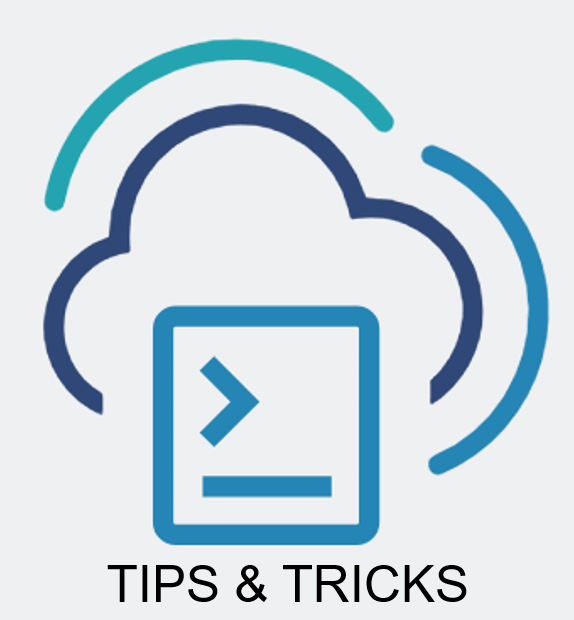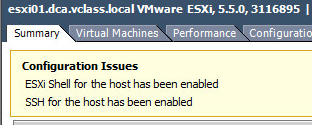VMware : Tips of the week #9
Connect-VIServer est une commande PowerCLI avec laquelle la plupart des scripts PowerCLI commencent. Il crée une connexion à un serveur vCenter, que vous pouvez ensuite utiliser pour exécuter des requêtes sur un environnement particulier.
Vous en avez assez de saisir vos identifiants à chaque fois que vous vous connectez à vos plateformes ? une petite astuce pour vous aider :
Étape 1 : Définissez DefaultVIServer sur Multiple (la valeur par défaut est Single)
Set-PowerCLIConfiguration -DefaultVIServerMode Multiple
Étape 2 : Crée une nouvelle entrée dans …